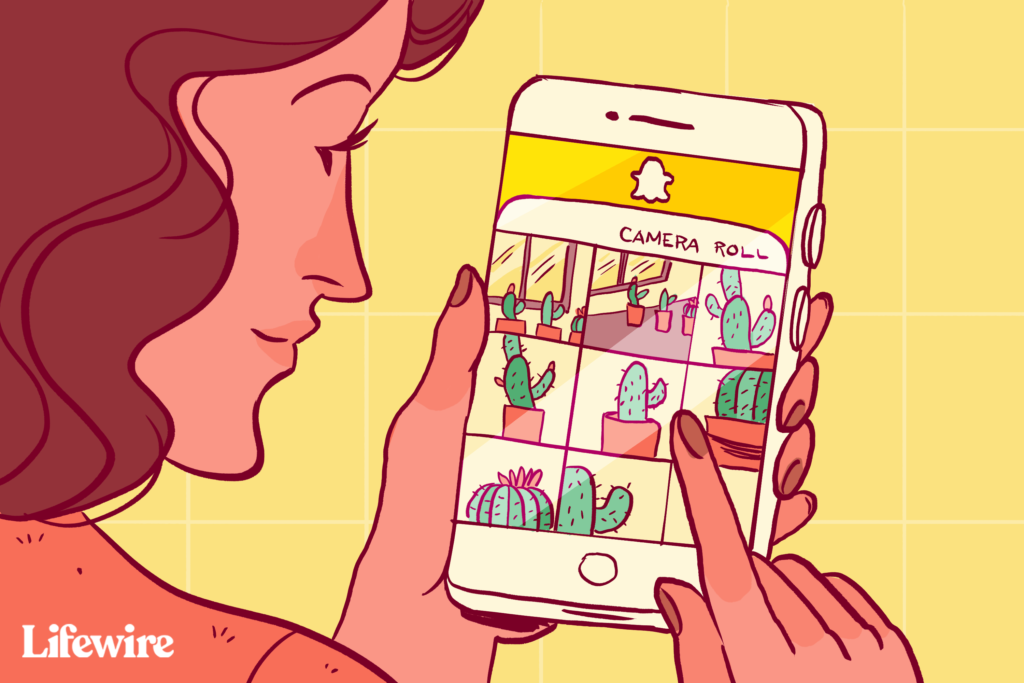
Co je třeba vědět
- Na kartě fotoaparátu klepněte na Vzpomínky ikonu (překrývající se fotografie) pod tlačítkem Fotoaparát a potom klepněte na Fotoaparát.
- Chcete-li upravit svou fotografii nebo video, klepněte na ikonu tři tečky v pravém horním rohu a vyberte Upravit fotografii (iOS) nebo Upravit Snap (Android).
- Uložte fotografii nebo video do svých vzpomínek Snapchat, pošlete je příteli nebo je pošlete jako příběh Snapchat.
Tento článek vysvětluje, jak sdílet fotografie a videa na Snapchatu. Pokyny platí pro zařízení iOS a Android.
Jak přistupovat k pamětím Snapchat
Snapchat Memories vám umožňuje ukládat snímky pořízené prostřednictvím aplikace Snapchat a nahrávat stávající fotografie / videa ze zařízení. Zde je návod, jak snadno přistupovat k funkci Memories v Snapchatu:
-
Otevřete aplikaci Snapchat a přejděte na kartu fotoaparátu (pokud na ní ještě nejste) přejetím kartami doleva nebo doprava.
-
Klepněte na malé ikona dvojitého obrázku zobrazené přímo pod Fotoaparát knoflík.
Pokud jste nějaké uložili, ze spodní části obrazovky se vysune nová karta s názvem Memories (Paměti). Pokud jste ještě žádné neuložili, bude tato karta prázdná.
Jak začít nahrávat vaše fotografie a videa
1:06 Chcete-li nahrát něco ze svého zařízení, musíte použít funkci Memories. V aplikaci SnapChat můžete provádět úpravy obrázků. Pokud odesíláte video, můžete jej před odesláním oříznout v Snapchatu, deaktivovat zvuk, přidat text a nakreslit ho.
-
v Vzpomínky měli byste vidět tři záložku: Snaps, Camera Roll a My Eyes Only. (Pokud jste to nenastavili, neuvidíte Pouze moje oči.) Klepněte na Fotoaparát přepnete na správnou kartu. Položky v Camera Roll jsou obrázky a videa, která jsou ve vašem telefonu. Chcete-li zálohovat položky na Snapchat, nastavte Pouze moje oči. Vyberte snímky, které chcete označit jako soukromé, klepněte na ikona zámku ve spodní části obrazovky a postupujte podle pokynů na obrazovce. Možná budete muset nejprve povolit Snapchatu přístup k fotkám vašeho zařízení. Pokud jste to ještě neudělali, mělo by se zobrazit vyskakovací okno s žádostí o povolení. Klepněte na OK pokračovat.
-
Vyberte fotografii nebo video, které chcete odeslat jako zprávu přátelům nebo zveřejnit jako příběh.
-
Klepněte na nabídku v pravém horním rohu představovanou třemi tečkami.
-
Vybrat Upravit fotografii (iOS) nebo Upravit Snap (Android).
-
Udělat volitelné úpravy k vaší fotografii nebo videu pomocí nástrojů, které se zobrazují pro text, emodži, kresby, filtry nebo úpravy vyjmutím a vložením. Filtry s bitmoji nebo animacemi nebudete moci použít, protože fotografie nebo video byly pořízeny mimo aplikaci Snapchat. Měli byste však být schopni alespoň použít jeden z mnoha tónovaných filtrů.
-
Po dokončení úprav klepněte na Hotovo a poté volitelně uložte obrázek pomocí zobrazených výzev.
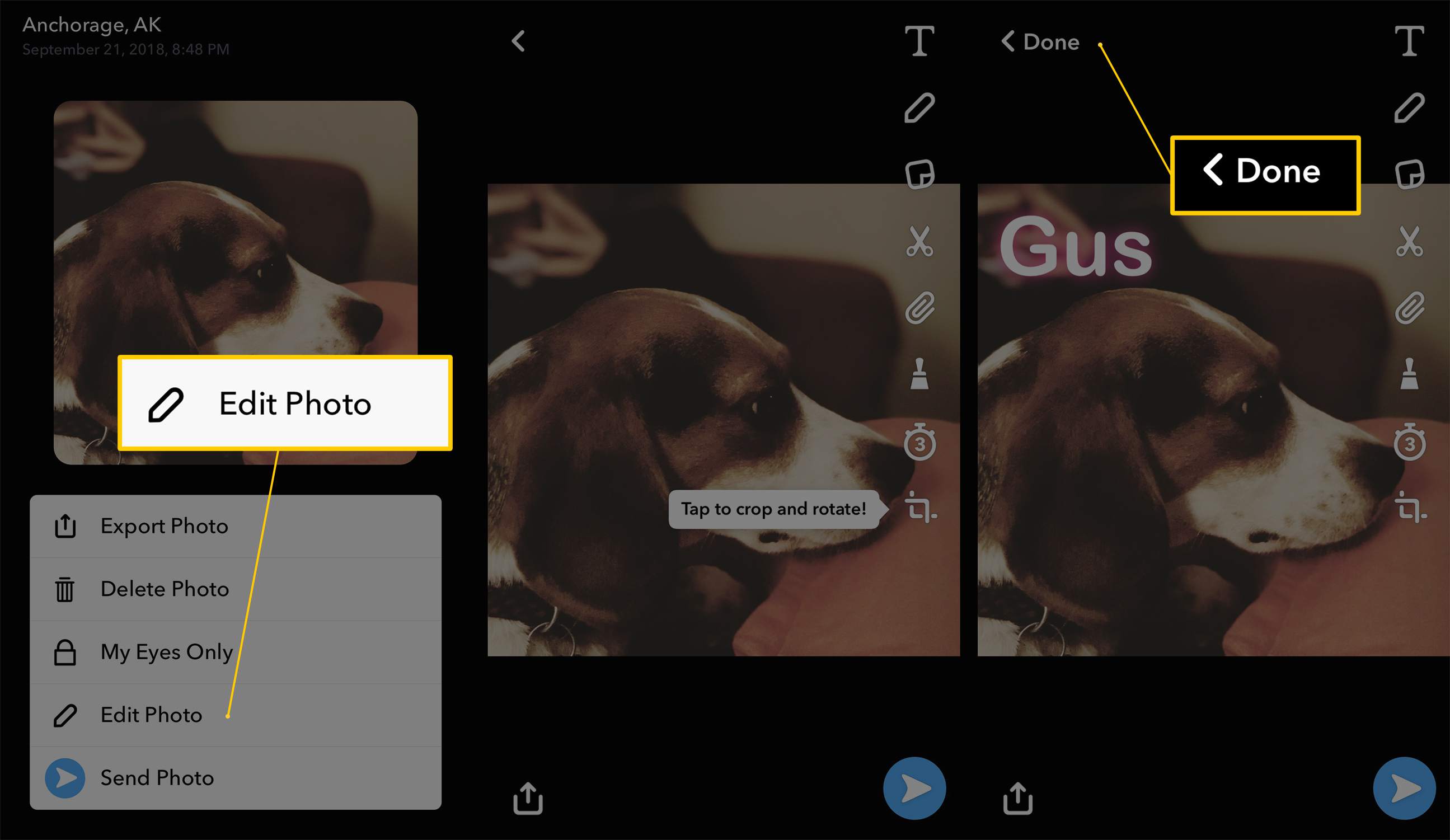
-
Chcete-li odeslat upravený obrázek, nemusíte jej ukládat. Pokud chcete odeslat bez uložení, klepněte na ikonu tlačítko Odeslat odeslat odeslaný snímek přátelům jako zprávu nebo jej zveřejnit jako příběh.
Snapchat’s Formating of Uploaded Photos and Videos
Můžete si všimnout, že některé fotografie a videa, které se rozhodnete nahrát na Snapchat, vypadají jinak než ty, které pořídíte přímo prostřednictvím aplikace. Některé se mohou například jevit oříznuté s černými okraji všude kolem, zatímco jiné mohou být přiblíženy s oříznutými vnějšími okraji. Snapchat udělá vše pro to, aby vaše fotografie nebo videa vypadaly dostatečně dobře na odeslání, ale protože nebyly pořízeny přímo prostřednictvím aplikace, nemusí nutně vypadat perfektně.
Alternativní aplikace třetích stran jsou blokovány
Před zavedením funkce Memories bylo k dispozici několik aplikací od vývojářů třetích stran, kteří tvrdili, že pomáhají uživatelům Snapchatu nahrávat fotografie nebo videa do Snapchatu. Snapchat od té doby zakázal aplikace třetích stran s tím, že jde o porušení podmínek používání společnosti.